Как скачать файлы через Download Master? В помощь новичкам!
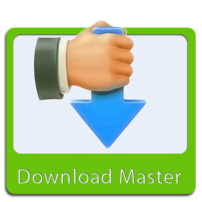 Здравствуйте дорогие друзья! Сегодня я немного отойду от таких тем как блоггинг, заработок и прочего направления, и расскажу в этой статье о том, как скачать через Download Master файлы с интернета.
Здравствуйте дорогие друзья! Сегодня я немного отойду от таких тем как блоггинг, заработок и прочего направления, и расскажу в этой статье о том, как скачать через Download Master файлы с интернета.
Конечно же, для вас, возможно, это покажется глупо, писать об этом статью, ведь эта уже давно не новая информация, но все же, новичков в интернете прибавляется с каждым днем все больше и больше.
И именно эта статья посвящается специально для новичков.
Итак, пожалуй, начнем.
Как скачать через Download Master – два способа и их отличия
Существует два способа скачивания файлов из интернета: стандартными средствами при помощи браузеров и с помощью дополнительных программ, об одной из которых я вам расскажу чуть ниже.
Что касается скачивания файлов браузерами, это достаточно удобный и простой способ – просто выбираете сохранение необходимого файла, и ждете, пока файл не скачается.
Но в этом есть один большой, и я бы даже сказал огромный минус – в случае потери интернет соединения, скачивание файла прерывается, и, к сожалению, после восстановления соединения с интернетом, продолжить скачивание файла уже невозможно.
Это очень неприятная ситуация, вот например, вы скачиваете фильм, который весит 1500 Мб, скачалось уже ровно половина и тут возникает совершенно неожиданно – потеря интернет соединения. И теперь придется качать фильм заново. Обидно, не правда ли?
Так вот, чтобы не попадать в такую неприятную ситуацию, существую специальные программы, которые позволяют не только упрощать процесс скачивания, в том числе и от разрыва соединения, но и скачивать гораздо удобнее и быстрее.
Самой популярной программой на сегодняшний день является Download Master. Программа является полностью бесплатной, также доступно регулярное бесплатное обновление на более свежую версию.
Как скачивать файлы через программу Download Master?
Давайте рассмотрим с вами на примере, как скачать через Download Master какой-нибудь файл. Кстати, эта программа очень похожа по функционалу программы µTorrent (как качать через торрент): почитайте и оцените возможность скачивания файлов с торрент трекеров.
Для того, чтобы добавить закачку, необходимо воспользоваться кнопкой «Добавить закачку» на главном окне программы Download Master.
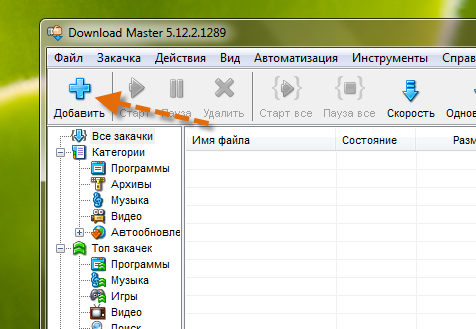
После этого вы увидите окно, в котором необходимо ввести URL-адрес скачиваемого файла. В этом же окне можете выбрать категории скачиваемого файла, а также указать его описание в поле «Комментарий».
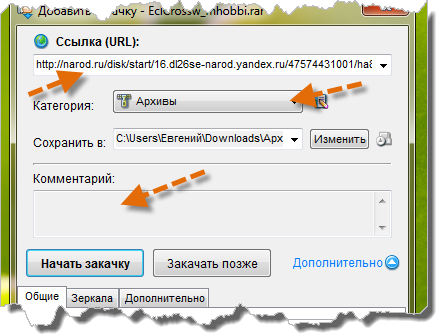
Также хочу отметить, что в программе Download Master скачивается несколько секций файла одновременно, тем самым уменьшается общее время скачивания файла.
Вы можете либо уменьшить, либо увеличить количество секции, нажав на кнопку, которая указанна на скриншоте ниже.
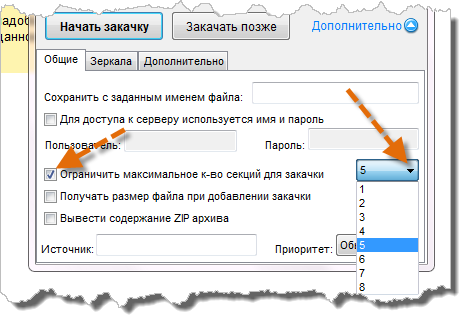
Чтобы запустить процесс скачивание файла, нажмите кнопку «Начать закачку». Далее откроется окно, где вы увидите все данные скачиваемого файла: скорость, описание, сколько прошло и осталось времени для данной закачки, а также адрес сохранения файла.
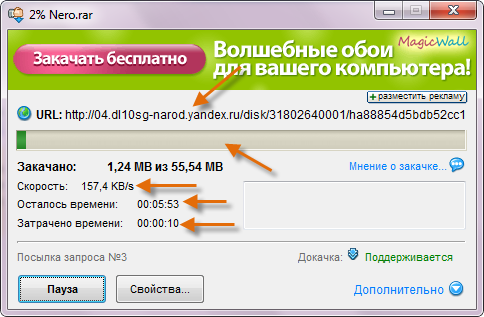
Если вы хотите временно остановить процесс закачки файла, выделите ее в главном окне программы и нажмите кнопку «Приостановить закачку».
Чтобы продолжить загрузку файла, нажмите кнопку «Начать закачку». Для того, чтобы удалить закачку, необходимо нажать на кнопку «Удалить закачку», либо нажать на клавишу «Delete».
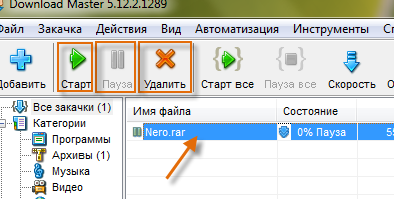
Хочу поделиться с вами более быстрым способом добавления файлов в список загрузок. В программе Download Master имеется такая опция «Отслеживать URL в буфере обмена», которая должна быть включена по умолчанию. Но давайте все же проверим включение этой опции.
Чтобы это сделать, нажмите в меню «Инструменты» команду «Настройка». В появившемся окне выберите пункт «Интеграция».
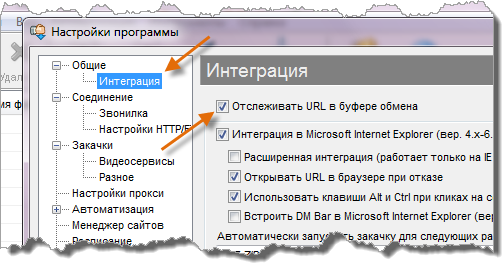
Если вы видите, что опция «Отслеживание URL в буфере обмена» активна, то для того, чтобы добавлять файл в список загрузок, таким образом, необходимо сделать следующее:
1. Нажмите правую кнопку мыши на ссылке нужного файла.
2. В появившемся контекстном меню выберите команду «Копировать адрес ссылки».
3. Вы увидите окно, в котором будет указан URL скачиваемого файла.
4. Чтобы загрузка файла началась, нажмите кнопку «Начать закачку».
Программа Download Master имеет возможность расширять свой функционал, при помощи подключения различных модулей. Вы можете не только скачивать файлы через эту программу, но и можете просматривать аудио и видеофайлы во время их скачивания.
Также можете прочитать пост как передать файл через интернет — четыре полезных способа. Да и, не забудьте перед скачиванием проверить файлы на наличие компьютерных вирусов, об этом я писал тут.
На сегодня все, следите за обновлениями блога. До скорых встреч!



